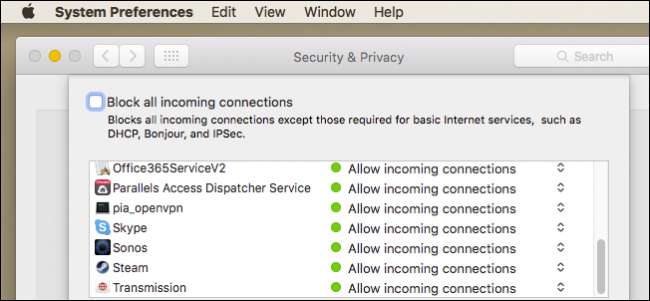
Jeśli używasz komputera Mac, prawdopodobnie nawet nie zdajesz sobie sprawy, że OS X jest wyposażony w zaporę ogniową. Ta zapora sieciowa pomaga uniemożliwić nieautoryzowanym aplikacjom i usługom kontakt z komputerem oraz zapobiega wykrywaniu przez intruzów komputera Mac w sieci.
ZWIĄZANE Z: Co właściwie robi zapora?
W tym artykule pokażemy, jak zezwolić lub uniemożliwić dostęp aplikacji i usług przez zaporę systemu OS X. Jeśli nie wiesz, co robi zapora, najpierw sprawdź nasz podkład , a potem wróć tutaj.
Domyślnie, zapora sieciowa komputera Mac jest wyłączona . Jeśli łączysz się z Internetem przez router (większość ludzi tak robi), możesz go nawet nie potrzebować - ale i tak dobrze jest mieć. Co więcej, zapora systemu OS X nie uniemożliwia aplikacjom i usługom łączenia się z Internetem. Blokuje tylko połączenia przychodzące. Ta zapora sieciowa staje się znacznie ważniejsza, jeśli testujesz serwer internetowy i nie chcesz, aby ktokolwiek inny miał do niego dostęp.
Jeśli zastanawiasz się, gdzie znaleźć zaporę sieciową, otwórz Preferencje systemowe, a następnie kliknij „Bezpieczeństwo i prywatność”. Po przejściu do preferencji bezpieczeństwa i prywatności kliknij kartę „Zapora sieciowa”.
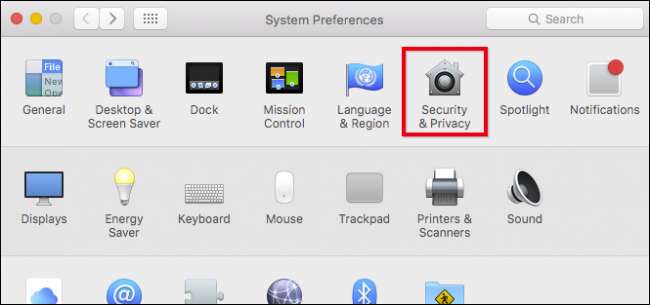
Zanim będziesz mógł dokonać jakichkolwiek zmian, musisz kliknąć ikonę kłódki w lewym dolnym rogu, a następnie wprowadzić hasło administratora.
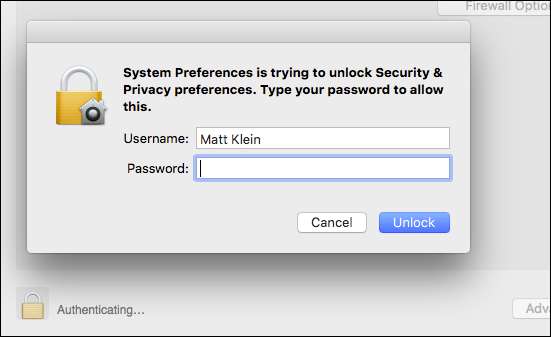
Pierwszą rzeczą, którą będziesz chciał zrobić, jest włączenie zapory (jeśli jeszcze nie jest włączona).
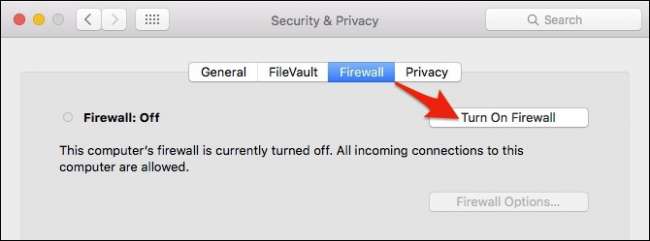
ZWIĄZANE Z: Zapora Twojego Maca jest domyślnie wyłączona: czy musisz ją włączyć?
Po włączeniu zapory można uzyskać dostęp do „Opcji zapory”. Omówmy, co pociągają za sobą te wszystkie opcje.
Blokowanie wszystkich połączeń przychodzących „zapobiegnie przychodzącym połączeniom do nieistotnych usług i aplikacji”. Oznacza to, że zapora umożliwia komputerowi Mac znajdowanie autoryzowanych usług świadczonych przez inne komputery w sieci, ale uniemożliwia połączenia z wszystkimi innymi usługami udostępniania.
Oznacza to, że takie funkcje, jak udostępnianie ekranu i udostępnianie plików, nie będą dostępne na Twoim komputerze. Blokowanie wszystkich połączeń przychodzących jest dość surowe i spowoduje wyłączenie wielu legalnych usług sieciowych, więc jeśli nie masz pewności, że naprawdę tego potrzebujesz, najlepiej to zostawić.
Plik dodawać i usuwać przyciski (+/-) pozwalają dodawać aplikacje i usługi, a także je usuwać.
Jest opcja automatycznie zezwalaj podpisanemu oprogramowaniu na odbieranie połączeń przychodzących . Oznacza to, że aplikacje i usługi podpisane przez ważny urząd certyfikacji zostaną automatycznie dodane do tej listy. Każda aplikacja utworzona na przykład przez firmę Apple, która musi odbierać połączenia przychodzące, zostanie automatycznie dodana do listy.
Tryb ukrycia oznacza po prostu, że Twój komputer będzie skutecznie niewidoczny dla żądań sondujących w celu ujawnienia Twojego istnienia w sieci. Twój Mac nadal będzie odpowiadał na żądania z autoryzowanych aplikacji.
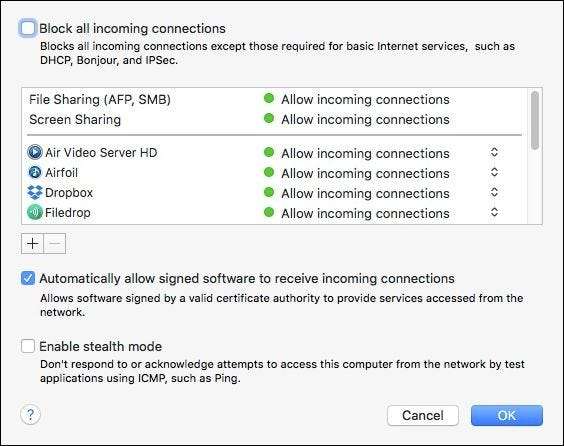
Jeśli chcesz dodać aplikację lub usługę, kliknij przycisk „+”, aby otworzyć folder Aplikacje. Wybierz żądaną aplikację lub usługę, a następnie kliknij przycisk „Dodaj”. Jeśli chcesz konkretnie zablokować tę aplikację lub usługę przed połączeniami przychodzącymi, kliknij prawą krawędź, jak pokazano na zrzucie ekranu poniżej, a następnie wybierz „Blokuj połączenia przychodzące”.
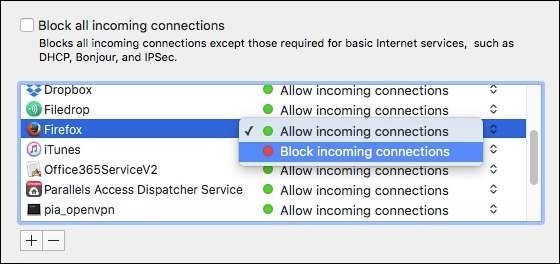
Możesz przeglądać listę zapory, dodawać i blokować wszystko, co chcesz zablokować, a także usuwać z listy wszystko, czego nie chcesz. Jak powiedzieliśmy, nie przeszkodzi to jednak aplikacjom w tworzeniu połączeń wychodzących, oznacza to po prostu, że nic nie będzie w stanie skontaktować się z nimi spoza zapory sieciowej komputera Mac, jeśli specjalnie ją zablokujesz.
Zapora sieciowa OS X jest łatwa w użyciu i zazwyczaj nie wymaga konfiguracji. Po prostu włącz i zapomnij o tym. Możliwe, że nie będziesz musiał nawet zagłębiać się w żadną z zaawansowanych funkcji, które opisaliśmy w tym artykule.
Mimo to, jeśli nie masz obaw związanych z bezpieczeństwem konkretnej aplikacji na swoim komputerze, zapora ogniowa na routerze jest więcej niż wystarczająca, aby uniemożliwić intruzom znalezienie Cię.







